- 系统
- 教程
- 软件
- 安卓
时间:2020-07-15 来源:u小马 访问:次
如何开启Win10远程桌面?电脑有时候我们在学校或者在公司等等,有时候不想带电脑或者不想过去帮人弄电脑。那你可以使用远程桌面功能,通过远程桌面来操控,更加的方便。Win10系统中是有附带远程控制程序的,叫做远程桌面连接,那么Win10系统该如何开启远程桌面呢?接下来小编教大家开启Win10远程桌面的具体方法,希望大家会喜欢。
开启Win10远程桌面的方法:
第一步,先确保我们电脑的系统是Windows 10 专业版。小伙伴们可以通过【设置】>【更新和安全】>【激活】进行查看。
第二步,确定电脑是Windows 10 专业版后,我们开始开启远程桌面。在电脑桌面左下角的搜索框中输入“远程桌面设置”,点击匹配出的远程桌面设置。
远程桌面设置界面中,我们可以看到“启用远程桌面”选项处于关闭状态。我们将其更改为开启。
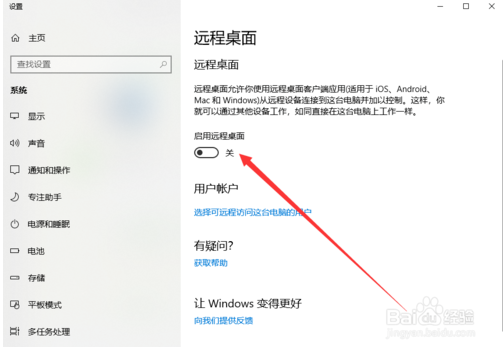
第三步,我们需要对电脑的“电源和睡眠”进行设置。点击复选框右方的“显示设置”,进入电源和睡眠设置界面。
在接通电源的情况下,我们将屏幕和睡眠都设置为“从不”。使用电池的情况下,设置可以保持不变。
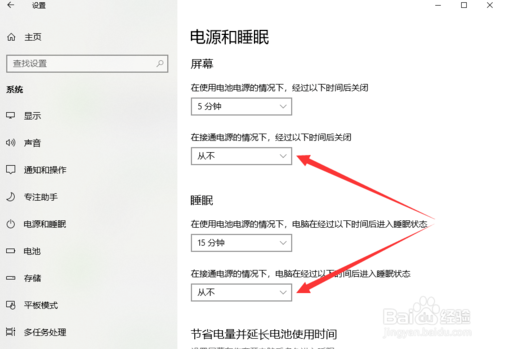
第四步,我们还需要给我们的电脑设置一个开机密码。小伙伴们可以通过【设置】>【账户】>【登录选项】进行设置。
至此,远程桌面连接就设置成功啦。我们便可以使用其他电脑远程连接该电脑啦。
注:两台电脑都要联网哟。
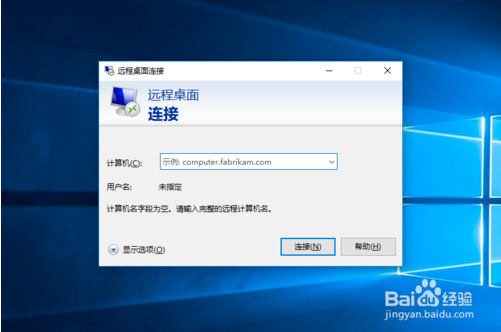
以上介绍的内容就是关于开启Win10远程桌面的具体方法,不知道大家学会了没有,如果你也遇到了这样的问题的话可以按照小编的方法自己尝试一下,希望可以帮助大家解决问题,谢谢!!!想要了解更多的Windows10技巧请关注Win10镜像官网~~~~





